Die Funktion für virtuelle Desktops in Windows 10 bietet eine gute Möglichkeit, Ihre Programmfenster organisiert zu halten. Sie können eine Reihe von arbeitsbezogenen Programmen in einen separaten verschieben virtueller Desktop, haben Ihre Unterhaltungs- und Social-Networking-Inhalte auf einem anderen virtuellen Desktop. Bei Bedarf können Sie auch ein Programmfenster oder alle Fensterinstanzen eines Programms auf alle virtuellen Desktops.
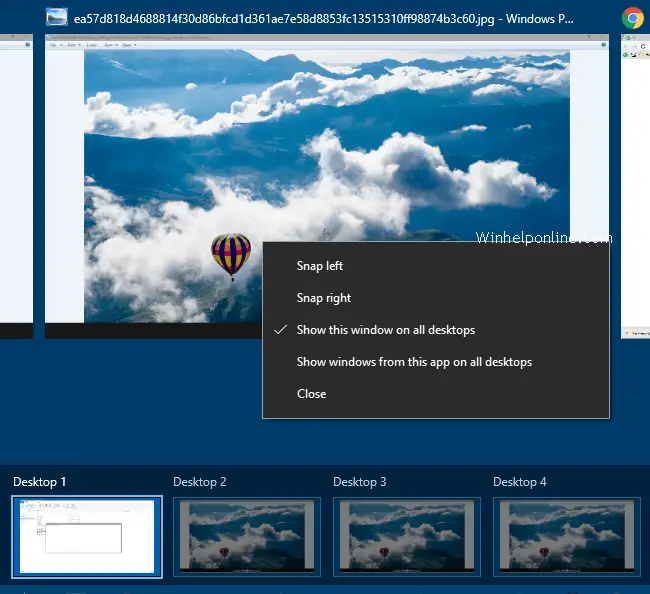
In der Aufgabenansicht können Sie neue virtuelle Desktops erstellen oder zu einem bestehenden wechseln (Winkey + Tab) Tafel. Wenn Sie in der Aufgabenansichtsoberfläche schweben Wenn Sie mit dem Mauszeiger über eine Miniaturansicht eines virtuellen Desktops fahren, wird dieser bestimmte Desktop ausgewählt und die Miniaturansicht geöffneter Fenster in diesem virtuellen Desktop wird in der Umschalter-Oberfläche oben angezeigt. Tippen {ESC} oder {EINTRETEN} würde die Aufgabenansicht schließen.
Im heutigen Beitrag erfahren Sie, wie Sie die virtuelle Desktop-Funktion "Hover to Select" in der Task-Ansicht deaktivieren, um ein versehentliches Umschalten zu vermeiden und für diejenigen, die die Funktion ein wenig unpraktisch finden.
Nachdem Sie die Registrierungsbearbeitung in diesem Artikel angewendet haben, erfordert das Wechseln virtueller Desktops über die Taskansichtsoberfläche einen Mausklick (anstatt nur mit der Maus darüber zu fahren) auf ein virtuelles Desktop-Symbol.
Deaktivieren Sie die Auswahl des virtuellen Desktops bei der Mausbewegung
Starten Sie den Registrierungseditor (Regedit.exe) und gehen Sie zu:
HKEY_CURRENT_USER\Software\Microsoft\Windows\CurrentVersion\Explorer
Erstellen Sie einen DWORD-Wert namens HoverSelectDesktops
Setzen Sie die Wertdaten für HoverSelectDesktops auf 0
Beenden Sie den Registrierungseditor, melden Sie sich ab und wieder an oder Neustart der Explorer-Shell.
Dadurch würde die Funktion "Hover to Select" für virtuelle Desktops deaktiviert.
Spitze: Um mit der Tastatur durch virtuelle Desktops zu blättern, verwenden Sie die WinKey + Strg + Links oder WinKey + Strg + Richtig Pfeiltastenanschlag.
Eine kleine Bitte: Wenn Ihnen dieser Beitrag gefallen hat, teilen Sie ihn bitte?
Eine "kleine" Aktie von Ihnen würde dem Wachstum dieses Blogs sehr helfen. Einige tolle Vorschläge:- Pin es!
- Teilen Sie es mit Ihrem Lieblingsblog + Facebook, Reddit
- Tweete es!